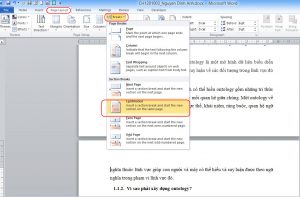Nội dung bài viết
Bạn cần xoay ngang một trang giấy trong báo cáo trong khi vẫn giữ các trang khác nằm dọc như cũ?. Bài viết sẽ hướng dẫn chi tiết cách để tạo một báo cáo có các trang giấy xoay ngang bất kỳ trong word!
1. Ngắt phần (section) riêng các trang giấy cần xoay mới có thể xoay ngang được trang giấy bất kỳ
Để có thể xoay ngang một trang giấy bất kỳ trong word của Office thì việc đầu tiên là phải tách trang đó thành một phần (section) độc lập với các trang khác trong báo cáo
Đặt trỏ chuột tại ví trí ngay đầu trang văn bản muốn ngắt/ vào lệnh/ PAGE LAYOUT/ BREAK/ CONTIOUNUS
Sau khi ngắt xong, để kiểm tra đã thành công ngắt section, bạn vào lệnh INSERT/ HEADER/ EDIT HEADER
Bạn kiểm tra nếu trang văn bản đã được chia thành hai section như hình dưới là đã chính xác. Ở đây mình chỉ có section 1 và section 2. (Nếu văn bản có nhiều section đã ngắt thì chỉ số section ở đây có thể khác)
Vậy là bạn đã ngắt section thành công ngay tại vị trí đầu trang văn bản muốn xoay ngang.
Bây giờ bạn sẽ làm tương tự là ngắt section ngay tại vị trí đầu trang văn bản tiếp theo ngay sau các trang chỉ định để xoay ngang. Mục đích của việc này là cho những trang cần xoay ngang sẽ nằm trên 1 section. Còn các trang khác (những trang trước và những trang sau) sẽ nằm trên section khác, độc lập với trang section cần xoay ngang.
2. Điều hướng nằm của trang (ngang hoặc dọc)
Là xoay nằm ngang cho các trang văn bản nằm trên section (phần) đã được ngắt ở phần 1 trình bày phía trên
Đặt con trỏ chuột ngay tại vị trí trang cần xoay ngang. Sau đó vào lệnh/ PAGE LAYOUT/ ORIENTATION/ Chọn LANDCAPE (ngang)
Và sau khi vào lệnh xoay ngang trang giấy. Bạn sẽ được kết quả như mong muốn.
Chúc các bạn thành công!
 CÀI ĐẶT PHẦN MỀM Thư viện những phần mềm hữu ích
CÀI ĐẶT PHẦN MỀM Thư viện những phần mềm hữu ích